Linux下的计划任务at,batch,crontab
0x00前言:
继上次的windows计划任务后,拓展研究下linux下的计划任务,能够执行计划任务有3个命令at,batch,crontab
所谓的计划任务就是定时启动某个程序,可以是一组shell脚本,也可以是单一的输出
0x01计划任务at命令:
at在ubuntu,kali里面都是没有预先装好的
首先用安装at
apt-get install at
查看使用帮助
at --help
#回显
at: invalid option -- '-' Usage: at [-V] [-q x] [-f file] [-mMlbv] timespec ... at [-V] [-q x] [-f file] [-mMlbv] -t time at -c job ... atq [-V] [-q x] at [ -rd ] job ... atrm [-V] job ... batch
看到batch也安装了,也说明了其实他们是一类的工具,之后再讲batch
首先at的参数含义
-V 参看版本
-q x 使用x队列,可以理解为它有几组任务,每组相互独立,x就是组号。一般以abcd....英文来区别不同队列
-f file 使用文件
-m 给用户发送邮件
-M 不给用户发送邮件
-l 显示设置任务列表
-d x 删除编号为x的任
首先来设置个输出hello的shell命令
这里的<EOT>是按ctrl+D来提交任务,使用的相对时间后移5min,在桌面创建个1.txt并写入hello linux
root@ubuntu:~/Desktop# at now +5 min warning: commands will be executed using /bin/sh at> echo "hello linux" > 1.txt at> <EOT> job 6 at Wed Mar 6 05:21:00 2019
可以查看任务
root@ubuntu:~/Desktop# at -l 6 Wed Mar 6 05:21:00 2019 a root root@ubuntu:~/Desktop#
使用不同队列查看任务,就会发现运行的时候是默认a队列,所以b队列看不到这个任务
root@ubuntu:~/Desktop# at -q a -l 6 Wed Mar 6 05:21:00 2019 a root root@ubuntu:~/Desktop# at -q b -l root@ubuntu:~/Desktop#
时间到了,文本自动生成

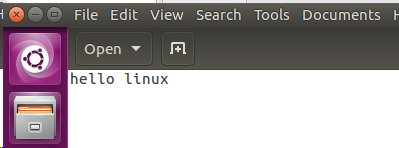
除了能够使用相对时间以外,还可以使用绝对时间来进行定时操作
root@ubuntu:~/Desktop# at 5:27 warning: commands will be executed using /bin/sh at> echo "hello sijidou" at> <EOT> job 7 at Wed Mar 6 05:27:00 2019 root@ubuntu:~/Desktop#
使用-d来进行任务的删除,删除-d带的参数是最前面那个编号,这里是7,上面那个例子的编号是6
root@ubuntu:~/Desktop# at -l 7 Wed Mar 6 05:27:00 2019 a root root@ubuntu:~/Desktop# at -d 7 root@ubuntu:~/Desktop# at -l root@ubuntu:~/Desktop#
任务无论是删除,还是到时间正常运行,它都是累加的
使用file来进行命令设置,首先创建个2.txt,写入命令

然后使用-f 2.txt参数来设置任务
root@ubuntu:~/Desktop# at -f 2.txt now +1 min warning: commands will be executed using /bin/sh job 8 at Wed Mar 6 05:33:00 2019 root@ubuntu:~/Desktop#
时间到了之后,产生了3.txt文件

因为linux下的文件,其实后缀用处不大,都是看用什么指令来解释文件的内容的,看warning都知道这里at使用的/bin/sh,所以就把2.txt的内容当做shell来解释的
最后说明下两个和at有稍微区别的atq和atrm不一的
atq 列出当前的计划任务效果同 "at -l" 一样
atrm 删除计划任务
root@ubuntu:~/Desktop# at -f 2.txt now +1 min
warning: commands will be executed using /bin/sh
job 10 at Wed Mar 6 05:36:00 2019
root@ubuntu:~/Desktop# at -f 2.txt now +1 min warning: commands will be executed using /bin/sh job 11 at Wed Mar 6 05:36:00 2019 root@ubuntu:~/Desktop# atq 10 Wed Mar 6 05:36:00 2019 a root 11 Wed Mar 6 05:36:00 2019 a root root@ubuntu:~/Desktop# atrm 10 root@ubuntu:~/Desktop# atq 11 Wed Mar 6 05:36:00 2019 a root root@ubuntu:~/Desktop#
最后是关于使用at权限问题,因为at可以使用/bin/sh啊,这个权限还是不错的
能够限制权限的地方在安装at后,在/etc/目录下存在
at.deny #一开始存在的,它默认是空,它会限制里面的用户不能使用at
at.allow #刚安装好,并没有这个文件,但是如果创建它,它只会允许里面的用户使用at
在at.allow和at.deny都存在的情况下,看at.allow
在at.allow和at.deny都不存在的情况下,只能root使用a
但是我测试了下,at.allow中,如果没有root,但是root还是能用at
0x02计划任务batch命令:
batch同at一样都是没有默认安装的,但是安装at的时候就带了batch
但是batch不需要设置时间,那么不需要设置时间,它的任务是怎么执行的呢
在系统平均负载量降到 0.8 以下时执行某项一次性的任务

我这里直接输入了,就直接蹦出来了,说明此时平均负载量很低,也就是系统很清闲,没有大量运算
batch支持些命令
-f file 使用文件里面的shell脚本 -q x 将计划任务加入某个队列 -m 发送邮件给用户
还可以看到上面截图是job 14,说明它这个任务表和at是一起的,batch相当于at命令的一部分
0x03计划任务crontab命令:
在渗透测试中,如果linux下的计划任务设置最常使用的就是crontab命令了吧
因为相比较at命令,它首先是默认安装的(我的kali和新装的ubuntu都有),其次它与at不同在于,at只能定时某次的时间然后运行一次,而crontab能够设置每天多久自启动的计划任务,可以一次设置多次触发
然后crontab的用户使用权限问题和at一样
cron.deny 不允许使用crontab的用户
cron.allow 允许使用crontab的用户
cron.allow优先度高于cron.deny
#注意唯一不同在于
cron.allow,cron.deny都不存在时候,都可以用crontab
而默认配置中cron.allow和cron.deny都是不存在的,因此意味着所有用户默认都能用crontab
首先看crontab的语法
sijidou@ubuntu:~$ crontab --help crontab: invalid option -- '-' crontab: usage error: unrecognized option usage: crontab [-u user] file crontab [ -u user ] [ -i ] { -e | -l | -r } (default operation is replace, per 1003.2) -e (edit user's crontab) -l (list user's crontab) -r (delete user's crontab) -i (prompt before deleting user's crontab) sijidou@ubuntu:~$
这里各个参数说明一下
-e 进入编写 -l 列出任务 -r 删除任务 -i 删除前给提示 -u 指定某用户运行任务
每条计划任务的格式书写如下
min hour day month week [user] command
0-59 0-23 1-31 1-12 0-7 echo "sijidou" > /home/sijidou/Desktop/1.tx
前面5个参数可以是这些形式
每个参数间用空格隔开 * 表示任意 1,2 表示1,2号都可以(这里假设是day的值) 1-20 表示1号到20号都可以(这里假设是day的值) /10 表示每隔10天就执行一次(这里假设是day的值)
举几个例子
每月每周每日每小时51分的在桌面上生成有着"hello world"的1.txt文件
51 * * * * echo "hello world" > /home/sijidou/Desktop/1.tx
每过10天,在那天的每小时21分钟生成文件
21 * /10 * * echo "hello world" > /home/sijidou/Desktop/1.txt
每天的凌晨1点和2点的31分生成文件
31 1,2 * * * echo "hello world" > /home/sijidou/Desktop/1.txt
每周三到周五的每小时41分生成文件
31 * * * 3-5 echo "hello world" > /home/sijidou/Desktop/1.txt
接下来是如何把命令写进去
带参数e会进入设置的文本文件(第一次会让你选是nano还是vim,它会看你系统装了什么编译器)进行编写,之后是直接跳进去
它的原理是在/tmp/下生产一个随机后缀的文件,然后文件里面按每行算一条计划任务
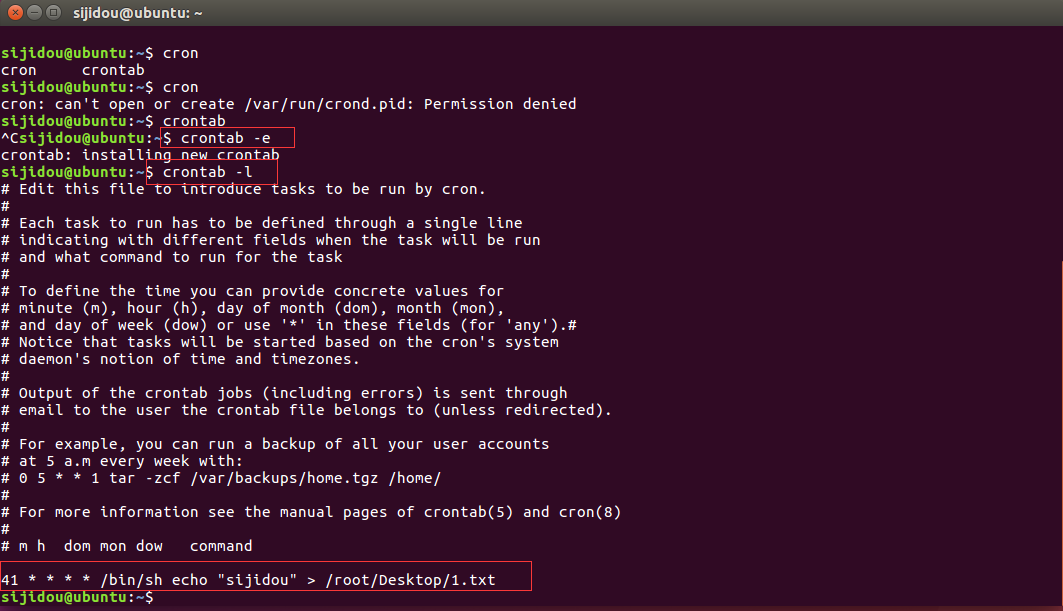
写好了后,查看任务,任务已经写进去了,但是这是sijidou用户,想要向root目录下写东西有点痴心妄想了2333
再用crontab -e 打开还可以看还可以看原来的命令,但是文件名有变化
删除文件直接使用crontab -r不需要带参数,它会把/tmp/目录下的临时文件直接删除,意味着你设置的所有计划任务都没了
而-u参数只有root才能设置,这里用sijidou账号带-u参数,回显不能使用

那么切换成root用户给sijidou设置任务

再切换回sijidou来,发现写进去了,如果要继续编译直接输入crontab -e
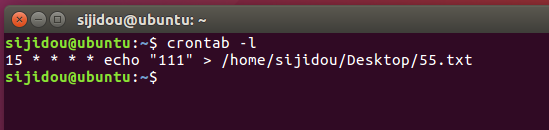
用root账号查看,删除sijidou账户的计划任务
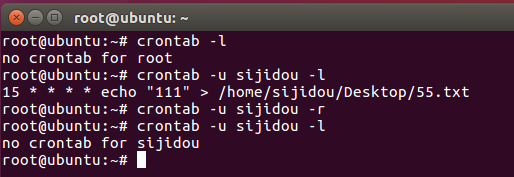
也可以不用依赖crontab生成的零时文件,用自己编译的文件设置计划任务

0x04结语:
参考链接
at命令参考:https://www.cnblogs.com/diantong/p/9366449.html
batch命令参考:https://blog.csdn.net/PecoVio/article/details/82428890
crontal命令参考:https://www.jianshu.com/p/9619076b1172
总参考:https://blog.csdn.net/kx_nullpointer/article/details/21299873


